MPEG-4 Part 14, am häufigsten als MP4 bezeichnet, ist ein Mediencontainerformat, das auf fast allen Arten von Playern abgespielt werden kann. H.264 ist ein Mediencodec, der trotz niedriger Bitraten qualitativ hochwertige Videos produzieren kann. Wenn Sie MP4-Dateien besitzen und möchten Konvertieren Sie MP4 in H.264. Vielleicht brauchen Sie welche einfach zu bedienende Video-Transcoder dir zu helfen.
Lesen Sie diesen Beitrag und Sie erhalten detaillierte Anweisungen, um MP4 kostenlos in H.264 umzuwandeln.
Inhalte: Teil 1. MP4 auf Mac/Windows automatisch in H.264 konvertierenTeil 2. Konvertieren Sie MP4 in H.264 mit 2 Online-ToolsTeil 3. Ist H.264 besser als MP4?Teil 4. Fazit
Teil 1. MP4 auf Mac/Windows automatisch in H.264 konvertieren
Das Konvertieren von MP4 in H.264 ist der erste Schritt der Arbeit, und um dies erfolgreich durchzuführen, benötigen Sie die Unterstützung eines professionellen Hilfskonverters. Wir schlagen vor iMyMac Videokonverter gehört zu den zahlreichen Anwendungen, die verfügbar sind, um MP4 in H.264 umzuwandeln, da es schnell und einfach zu bedienen ist und über eine Reihe verschiedener Funktionen verfügt.
Dieses zuverlässige Tool kann zwischen über 1000 verschiedenen Formaten konvertieren. Es kann nicht nur MP4 zu H.264 machen, sondern auch Übertragen Sie MP4-Dateien schnell in WEBM. Das Programm ist mit den neuesten Versionen der Betriebssysteme sowohl für Windows- als auch für Mac-Computer geeignet.
Die gleichzeitige Verarbeitung zahlreicher Dateien in einem Stapel ist ebenfalls möglich, und die Ausgabequalität wird während des gesamten Konvertierungsprozesses nicht beeinträchtigt. Dieser MP4-zu-H.264-Konverter ist als zusätzliches Feature mit einem integrierten Video-Editor ausgestattet.
Befolgen Sie die nachstehenden Anweisungen, um zu erfahren, wie Sie MP4 in H.264 konvertieren:
- Öffnen Sie iMyMac Video Converter auf einem Mac- oder Windows-Computer. Sie müssen sich nur anmelden, um auf Ihr Konto zuzugreifen.
- Sie können jede andere Datei in das Programmfenster ziehen, einschließlich MP4 Dateien.
- Durch Auswahl eines Formats wie H.264 aus dem Dropdown-Feld, wenn Sie auf "Format konvertieren" Button können Sie 264 als Ausgabeformat wählen.
- Alle Änderungen, die Sie an den Einstellungen vornehmen, werden beibehalten, wenn Sie dies wünschen Sie sparen.
- Sobald Sie wählen Exportieren aus der Symbolleiste, beginnt die Konvertierung.

Teil 2. Konvertieren Sie MP4 in H.264 mit 2 Online-Tools
Werkzeug 01. Convertfiles.com
Konvertieren. Files ist ein hervorragendes Beispiel für ein kompetentes Online-Tool von MP4 zu H.264, das für einfache Konvertierungen mit einer kleinen Anzahl von Dateien verwendet werden kann. Online-Tools sind eine nützliche Alternative für diese Art von Konvertierungen.
Die Anwendung kann sofort in Ihrem Browser verwendet werden und erfordert keinerlei Download oder Installation. Es ermöglicht Benutzern, Dateien entweder von einer URL oder von ihrem lokalen Computer hochzuladen.
Neben H264 werden auch eine Reihe weiterer Formate für Konvertierungen unterstützt. Es bietet Ihnen eine große Auswahl an Optionen zum Konvertieren von Dateien in eine Vielzahl unterschiedlicher Formate, darunter WAV, MP4, AVI, AMV, WMV, MOV, MP3 und ASX, unter vielen mehr.
Befolgen Sie die Schritte, um MP4 jetzt in H.264 zu konvertieren:
- Starten Sie die Konvertierung. Dateien-Browser-Erweiterung auf Ihrem eigenen Computer. Hochladen MP4 Dateien Wählen Sie auf dem Computer die aus Entdecken Und klicken Sie dann auf Offen. Sie haben auch die Möglichkeit, einer Datei eine URL hinzuzufügen.
- Stellen Sie sicher, dass Raw H.264 Video Files im Dropdown-Menü Ausgabeformat (.264) ausgewählt ist.
- Um den Konvertierungsprozess zu starten, wählen Sie die Konvertieren Reiter im Menü.
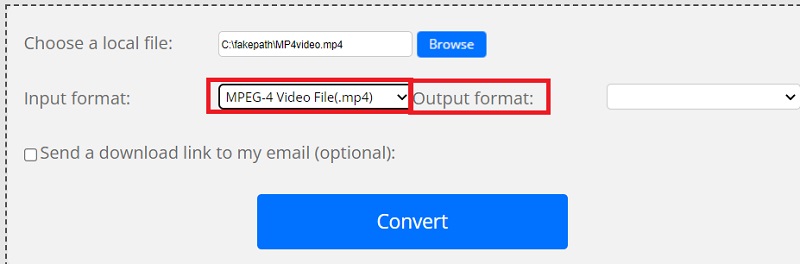
Werkzeug 02. Zamzar.com
Die Zamzar-Website bietet eine robuste Einrichtung zum Konvertieren von Dateien, auf die über das Internet zugegriffen werden kann. Es kann MP4 problemlos in H.264 konvertieren und widmet sich dem Konvertierungsprozess zwischen einer Vielzahl von Dateiformaten.
Zamzar ist ein Online-Tool, das mit nur wenigen Mausklicks die Arbeit erleichtert. Wenn Sie dieses Programm verwenden, müssen Sie nichts auf Ihrem Gerät installieren, und die Benutzeroberfläche ist recht unkompliziert und einfach zu bedienen.
Die maximale Größe eines H.264-Films, der hochgeladen werden kann, ist jedoch auf 150 MB begrenzt, und es gibt keine ausgefeilten Konvertierungsvoreinstellungen. Außerdem konvertiert das Programm Videos relativ langsam. Befolgen Sie die folgenden Schritte, um MP4 in H.264 zu konvertieren:
- Starten Sie die offizielle Zamzar-Website.
- Um das H.264-Video einzureichen, verwenden Sie das "Dateien hinzufügen..."Option im Menü.
- Um das Format zu ändern, wählen Sie MP4 aus dem Dropdown-Menü, das nach dem Klicken auf "Konvertieren zuklicken.
- Wählen Sie einfach "Jetzt konvertieren" und sehen Sie dann unten auf der Seite nach, wie weit wir mit dem Konvertierungs- oder Upload-Prozess fortgeschritten sind.
- Wenn Sie alles erledigt haben, werden Sie auf die Seite mit der Aufschrift „All Done“ weitergeleitet. Um die konvertierte Videodatei zu speichern, müssen Sie auf "Herunterladenklicken.
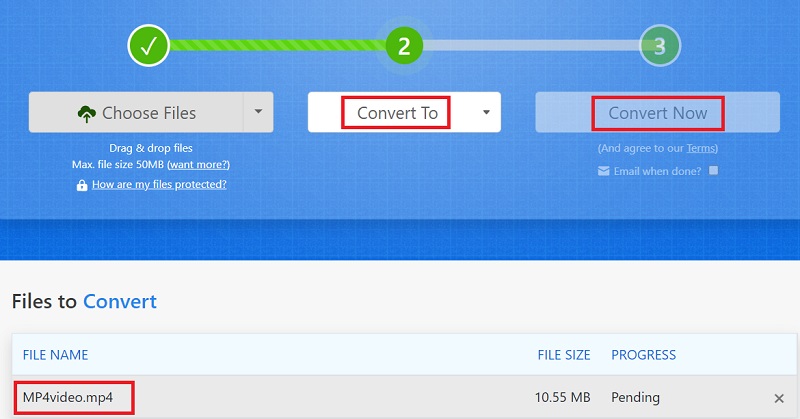
Teil 3. Ist H.264 besser als MP4?
Nachdem wir wissen, wie man MP4 in H.264 konvertiert, werden wir mehr über diese beiden Formate sprechen. H.264 / AVC ist ein Videoverarbeitungscodec, der zum Komprimieren von Videodaten verwendet wird, während MP4 ein Containerformat für Video, Audio, Bilder und Untertitel ist. H.264 oder sogar andere Standards können verwendet werden, um Videostreams im MP4-Format zu codieren.
Als H.264 zum ersten Mal entwickelt wurde, wurden die Codierungssysteme technologisch weiterentwickelt. Im Vergleich zu seinen Vorgängern bietet es hochauflösende Videos in 1080p Auflösung bei weniger Speicherverbrauch. H.264-codierte Dateien sind häufig MP4-Dateien. Es können aber auch AVI- und MKV-Dateien sein. Aus diesem Grund würden mehr Leute im Internet nach MP4-zu-H.264-Konvertern suchen.
Teil 4. Fazit
Wenn Sie H.264 als Ihren Video-Codec anstelle von MPEG-4 oder anderen Codecs wählen, zeigt der Artikel wie man MP4 in H.264 mit einer Schritt-für-Schritt-Anleitung konvertiert. Es wird empfohlen, Desktop-Software für größere Videodateien und Webdienste für kleinere Videoschnipsel zu verwenden. iMyMac Video Converter wird empfohlen, um diesen Job perfekt für Sie zu erledigen. Holen Sie sich dieses Dienstprogramm jetzt!




